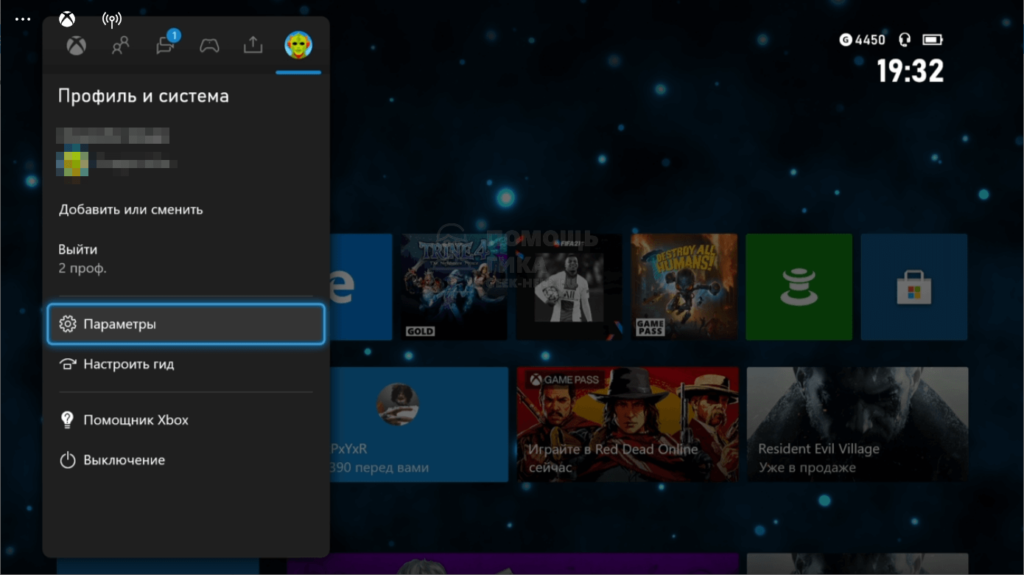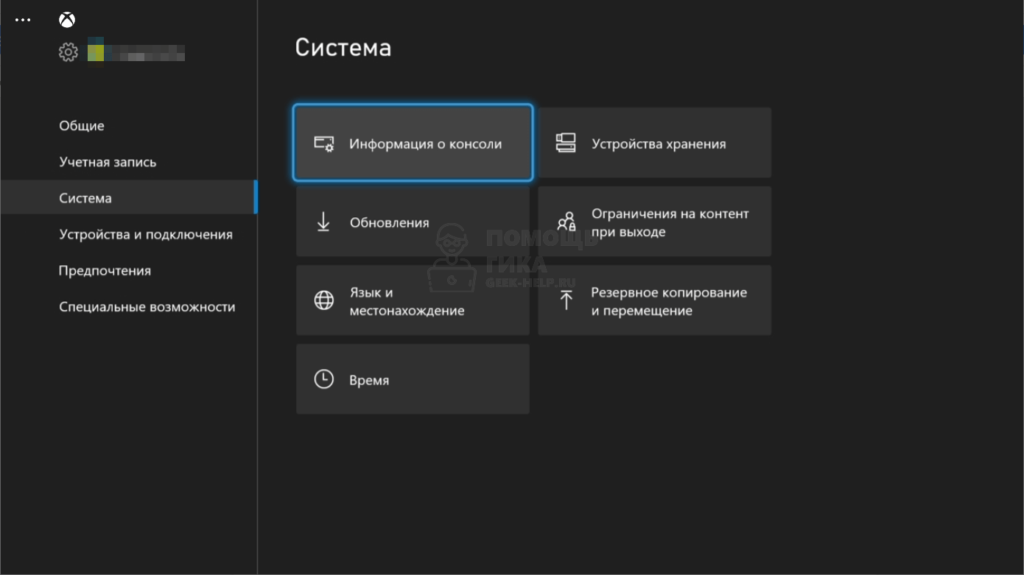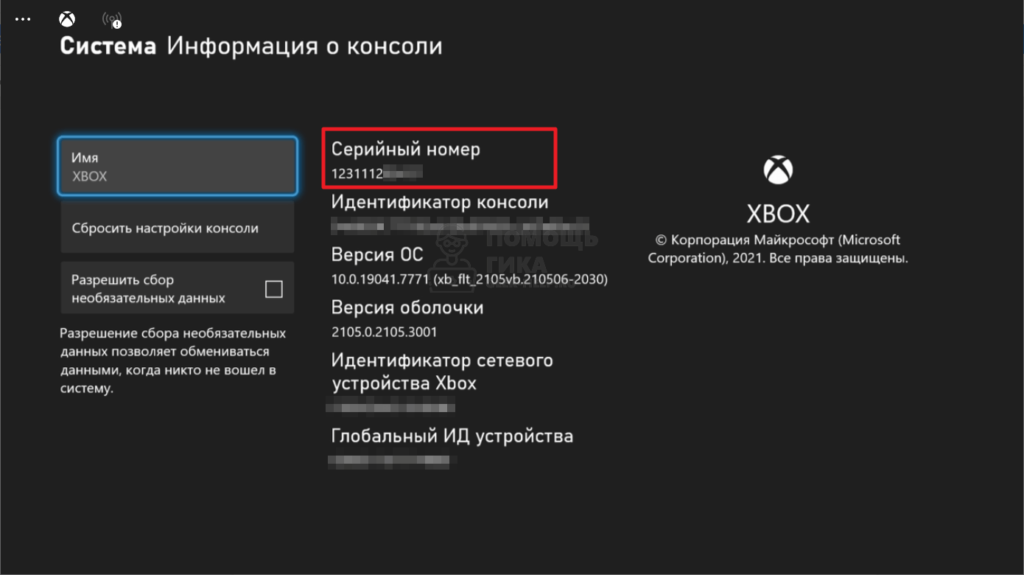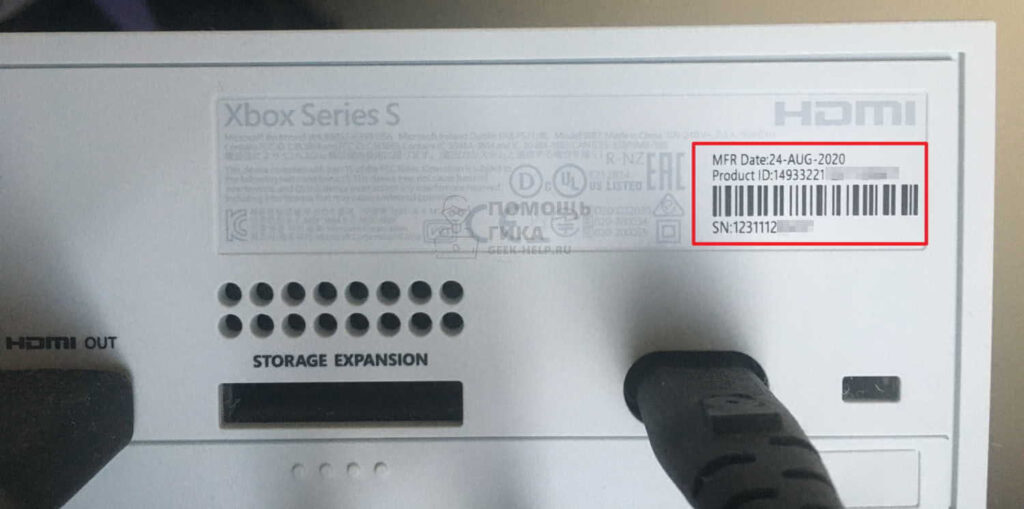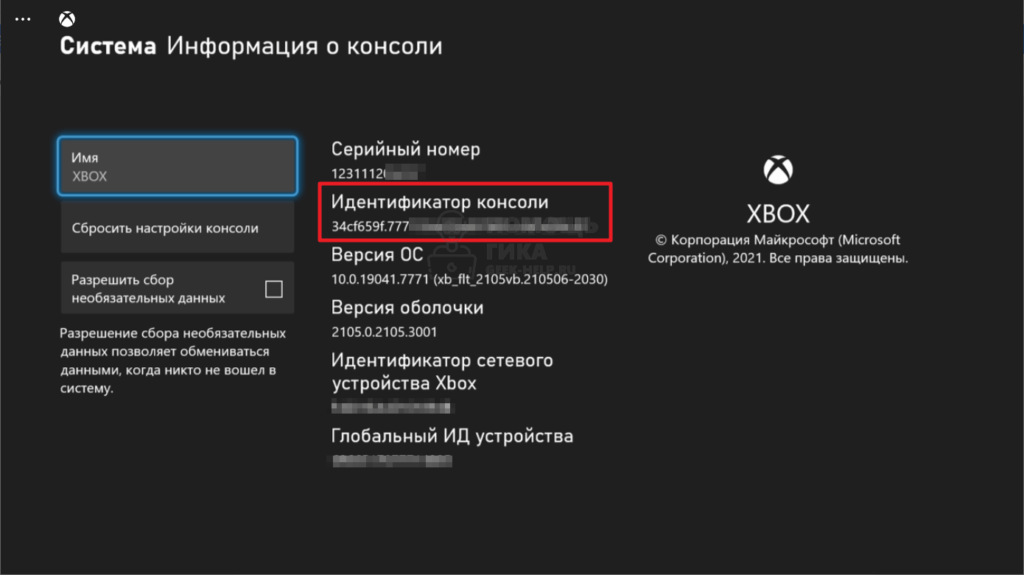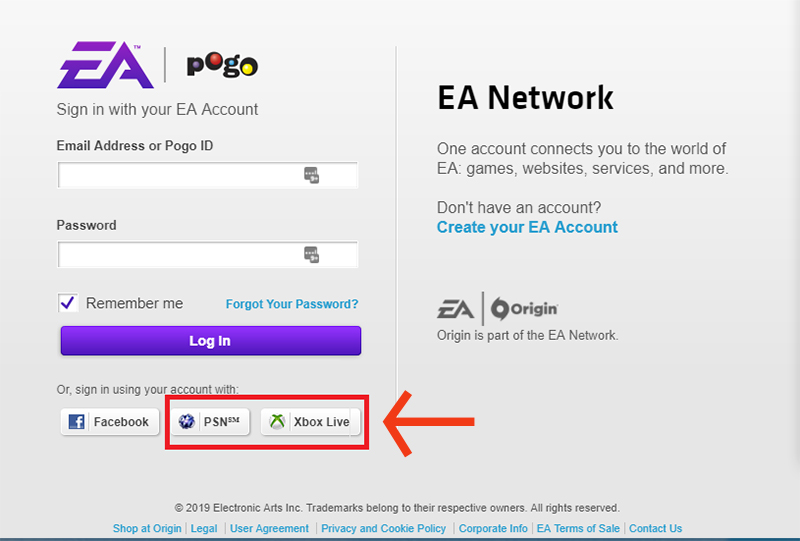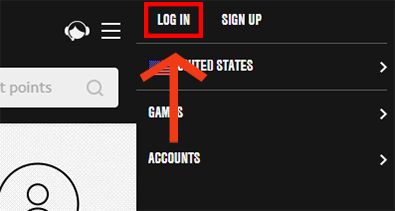-
Partition Wizard
-
Partition Manager
- What Xbox Do I Have? Check the Console ID & Serial/Model Number
By Amy | Follow |
Last Updated December 21, 2022
As you know, there are multiple Xbox versions on the market. What Xbox do I have? You may wonder that like many other gamers. If so, this tutorial on how to tell which Xbox One do I have offered by MiniTool should have your attention.
Up to now, Microsoft has released 4 generations of Xbox consoles. In addition to that, further Xbox models under certain generations were released. For instance, Xbox 360 includes Xbox 360 S and Xbox 360 E editions besides itself.
Therefore, it is no wonder to raise the question: what Xbox do I have. Fortunately, you can work out the question by using some methods. Well, there are 4 ways for you.
#1. See the Appearance of the Xbox Console
A simple way to find out the specific Xbox One models of your console is to look at its appearance. All the Xbox models look different. You just need to find the picture of each Xbox console on the official website and then compare it to your machine. Then you will find the answer.
#2. See the Model Number of the Xbox Console
Another way to find what Xbox I have is to see the details printed on the back of the console. It tells you the model number, serial number, manufacture date, and other information about your Xbox console. Through these information, you can tell the version of your Xbox console.
The model number identifies which version of Xbox you have, which includes 4 digits and starts with a 1. It is located in the upper right corner of the Xbox console. The model number and released time of each Xbox console is listed as follows.
1. Original Xbox: from 2001 to 2009 (model number: C01713)
2. Xbox 360: from 2005 to 2016
>Xbox 360 S: from 2010 to 2016 (model number: 1439)
>Xbox 360 E: from 2013 to 2016 (model number: 1538)
3. Xbox One: from 2013 to 2016 (model number: 1520/1540)
>Xbox One S: from 2016 to present (model number: 1681)
>Xbox One X: from 2017 to 2020 (model number: 1787)
4. Xbox Series X: from 2020 to present (model number: 1882), Xbox Series S: from 2020 to present (with model number: 1881 or 1883)
Further reading:
You can find the difference between these Xbox consoles in the posts below. Then you will find the exact Xbox model of your machine.
Xbox Series X vs Series S: What’s Difference | Which Is Better
Xbox One X|S VS Xbox Series X|S: What’s the Difference
Xbox One VS Xbox One S: What’s the Difference Between Them?
Xbox One S VS Xbox One X: See the Differences Between Them
#3. See the Xbox Console ID or Device ID
The console ID can only be found in Settings. Follow these steps to find it.
Step 1: Press the Xbox button.
Step 2: Tap Profile & system > Settings > System > Console info.
Step 3: The console ID is the second in the displayed list.
#4. See the Serial Number of the Console
There are two ways to find the Xbox One serial number. The first method is to check the sticker at the bottom of the console (at the back of the console for some models). Another way to know the Xbox One serial number is to check console information in Settings. To do that, you just need to click Profile & system > Settings > Console info. The serial number shows up at the top of the displayed list.
Where is the Xbox One controller serial number location? The controller serial number is located inside the battery compartment on the base of the controller. To find the serial number, you need to flip the controller around and gently slide the cover upward to open it. Then gently remove the batteries to see the serial number.
Certainly, the sticker printed below the bar code is also an Xbox One controller serial number location. It means that you can find the serial number from there too.
Bonus tip: You can find how much storage does Xbox Series X have and expand space by referring to this post. To upgrade your Xbox hard drive to a larger one without data loss, use the Copy Disk feature of MiniTool Partition Wizard to back up the data in advance. Moreover, you can manage your hard drive with this partition manager.
About The Author
Position: Columnist
Having writing articles about computer tech for a long time, I am rather experienced especially on the aspect of computer optimization, PC enhancement, as well as tech terms explanation. The habit of looking through tech forums makes me a great computer issues collector. And then, many articles related to these issues are released, which benefit plenty of users. Professional, effective, and innovative are always the pursuit of an editing worker.
Перейти к содержанию
На чтение 3 мин Просмотров 5.9к. Опубликовано 18.09.2021
Решили купить Xbox и сэкономить на этом? Будьте внимательны, ведь мошенников крайне много. Покупать консоль рекомендуется либо в официальных магазинах, либо в магазинах-партнёрах. Покупка с рук или в неофициальных магазинах – строго на ваш страх и риск. В таких случаях нужно быть очень внимательным с приобретением консоли. Сейчас вы узнаете как не дать себя обмануть с покупкой Xbox.

- Выбирая б/у консоль, в первую очередь проверьте внешнее состояние. Могут быть трещины, вмятины и т.п. Это всё может говорить о том, что прошлый пользователь был небрежен по отношению к игровой приставке. Если получится вскрыть консоль, то проверьте все её составляющие, такие как процессор, видео-ускоритель, кулера. Всё компоненты не должны иметь пригаринок, пыли. Если что-то подобное имеется, то покупать консоль строго не рекомендуется, даже по сниженной цене. При покупке же в не лицензированных магазинах проверьте серийный номер. Как это сделать узнаете ниже.
- Затем внимательно ознакомьтесь с коробкой продукта. Внимательно изучите надпись на ней. Буквы должны соответствовать официальному названию консоли. А это значит: никаких Zbox, Икс бокс и тем подобные названия.
- Проверьте, имеется ли гарантийная пломба, которая защищает консоль от постороннего вскрытия. Если всё в порядке, переходите к следующему шагу. Если же пломба отсутствует, то вы в праве получить гарантийный талон на консоль. Если же вам его не дают, то консоль можно купить практически в любом месте. Просто отправляйтесь в другой магазин.
Всё правильно? Тогда идём дальше:
- Проверьте серийный номер Xbox. Он располагается в двух местах: На наклейке на оборотной стороне коробки. Также номер можно найти в настройках. Для этого выберите пункт “Профиль и система”, затем “Настройки”. В следующем меню нажмите на пункт “Система”, а там выберите пункт “Информация о консоли”. Не забудьте проверить серийный код на официальном сайте Microsoft. Наверное это самый важный шаг, т.к. именно здесь и выявляется, лицензионная ли консоль или нет. Покупая в Xbox у официальных дистрибьюторов, этот шаг можно пропустить. В таких магазинах шанс брака практически невозможный.

Напоминаю: Покупка Xbox с рук строго на ваш страх и риск. Никто не может дать вам гарантии, поэтому если вы берете консоль с рук, то лучше всего берите у знакомых и проверенных личностей.
ВНИМАНИЕ: Узнайте цену у продавца и у официального дилера. Если цена магазина превышает 3000 рублей, то покупка неоправданная. Возможно вы наткнулись на перекупщика. В данной ситуации лучшим решением будет накопить денег на новую консоль
Данное руководство подготовлено для тех, кто хочет купить верную консоль, которая будет служить вам доблестно многие годы. При покупке ещё раз обратитесь к этой статье. Желаю вам удачного приобретения!
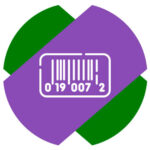
Узнать серийный номер игровой приставки Xbox можно двумя способами. Рассмотрим каждый из них отдельно.
Способ 1 — в интерфейсе консоли. Включите игровую приставку и нажмите на геймпаде на белую кнопку Xbox, чтобы открыть меню. Далее, используя клавишу RB на геймпаде, доберитесь до раздела профиля и выберите “Параметры”.
В разделе “Система” выберите пункт “Информация о консоли”.
Серийный номер игровой консоли будет указан здесь в первой же строке.
Способ 2 — на самом устройстве. На обратной или нижней стороне игровой приставки должна быть наклейка, где указан серийный номер. Он находится около пункта SN.
Обратите внимание
В зависимости от приставки, место нахождения наклейки отличается. Осмотрите консоль внимательно, чтобы ее найти и определить по ней серийный номер Xbox.
Как узнать идентификатор Xbox
Идентификатор Xbox бывает двух типов:
- Идентификатор консоли
- Идентификатор сетевого устройства Xbox
Если специалист службы поддержки требует идентификатор, речь идет об идентификаторе консоли.
Обратите внимание
Идентификатор сетевого устройства Xbox может потребоваться для сброса забытого пароля.
Узнать идентификатор консоли Xbox можно только в параметрах приставки. Включите консоль и нажмите на белую кнопку на геймпаде. В открывшемся меню выберите раздел с профилем и перейдите в “Параметры”.
Далее зайдите в раздел “Система” и перейдите в пункт “Информация о консоли”.
Здесь можно видеть идентификатор консоли.
Обратите внимание
Не рекомендуем сообщать серийный номер, идентификатор и идентификатор сетевого устройства Xbox посторонним лицам.
Лучший ответ
Чтобы найти его:
- Войдите в свою учетную запись, а затем выберите «Все устройства» в категории «Устройства». Войдите в систему и просмотрите свои устройства.
- Перейдите к консоли, которая была украдена, и выберите Показать детали.
- Серийный номер указан в разделе Сведения об устройстве.
Связанные вопросы
Можно ли узнать серийный номер Xbox?
Найти серийный номер Xbox
Серийный номер вашей консоли Xbox находится в двух местах: На наклейке на задней части консоли (нижняя часть консоли для Xbox One). В ваших настройках. Выберите Profile & system > Settings > System > Console info.
Может ли Microsoft отследить украденную Xbox Series S?
Не существует реального способа лично отследить местонахождение консоли Xbox. Сообщите о консоли местным властям (а также вашей страховой компании) и защитите свою учетную запись Microsoft, чтобы предотвратить несанкционированные покупки. Был ли этот ответ полезен?
Можно ли отследить Xbox 1?
Я не только уверен, что это невозможно сделать. В игровых приставках нет GPS. В этом нет необходимости и нет смысла, поскольку они предназначены для статичных устройств. Единственным средством отслеживания игровой консоли может быть только IP-адрес, и даже тогда вы сможете отследить ее только в определенном регионе.
Могу ли я отследить украденный Xbox?
Мы рекомендуем вам сообщить о краже консоли в местные правоохранительные органы, а также в страховую компанию. Вам нужно будет сообщить серийный номер пропавшей консоли. Чтобы найти его: Войдите в свою учетную запись, а затем выберите «Все устройства» в категории «Устройства».
Где найти IP-адрес Xbox?
Чтобы найти IP-адрес и MAC-адрес вашей консоли, выполните следующие действия:
- Нажмите кнопку Xbox , чтобы открыть руководство.
- Выберите Профиль & Система > Настройки > Общие > Сетевые настройки.
- Выберите Дополнительные настройки. На экране будут перечислены IP-адрес и MAC-адрес.
- Запишите IP-адрес и MAC-адрес.
Может ли Microsoft заблокировать украденный Xbox?
Нет, вы не можете заблокировать серийные номера, но есть шаги, которые вы можете предпринять, чтобы предотвратить доступ к вашей учетной записи и другой информации. Вы должны следовать следующим шагам; Если ваша консоль Xbox была потеряна или украдена, есть несколько шагов, которые вы захотите предпринять, чтобы защитить свою учетную запись и сообщить о потере консоли.
Можно ли отследить Xbox по GPS?
К сожалению, в отличие от мобильных телефонов, Xbox не имеет встроенного GPS, и его настройки местоположения действительно только для того, чтобы знать, в каком регионе и часовом поясе находится Xbox.
Есть ли в Xbox функция отслеживания местоположения?
Консоли Xbox не имеют возможности отслеживания местоположения, поэтому вы не сможете отследить, где находится ваша консоль. Был ли этот ответ полезен?
Может ли полиция отследить Xbox?
С другой стороны, полиции необходим ордер, чтобы получить данные, находящиеся на Xbox или игровой консоли. Это связано с тем, что правоохранительным органам обычно требуется ордер на конфискацию имущества. Как только полиция получит это имущество, его можно будет «обыскать».
Может ли кто-нибудь отследить IP-адрес вашего Xbox?
Возможно, что ваш IP-адрес может быть раскрыт в некоторых онлайн-играх, особенно при использовании голосового чата. Члены вашей партии могут узнать ваш IP-адрес через Xbox Live и PSN, если они знают, как это сделать.
Можете ли вы проверить коды Xbox без выкупа?
Да, вы можете, проверьте его на redeem.microsoft.com и там будет страница, показывающая, что он еще действителен и попросит вас подтвердить, хотите ли вы его выкупить.
Можете ли вы отсканировать код Xbox?
Xbox One QR Code Reader для более быстрого получения DLC
Можете ли вы узнать чей-то адрес с Xbox?
Первый и самый распространенный способ, как найти чей-то IP-адрес на Xbox, это использовать Xbox IP resolver. Это профессиональный инструмент, который может найти любой IP-адрес, если вы знаете его Gamertag.
Как узнать, подлинный ли мой Xbox?
Чтобы убедиться, что у вас подлинная игра Xbox, найдите сертификат подлинности (COA), прикрепленный к открывающемуся краю корпуса игры.
Иногда сталкиваюсь с популярным заблуждением “если купить консоль не в России, то обслуживать ее никто не будет” и решил написать эту недлинную статью в надежде на то, что она окажется кому-то полезной.
Гарантия на саму консоль
Microsoft дает два года международной электронной гарантии на все консоли Xbox.
Для того, чтобы ей воспользоваться, вам не нужно хранить чек: гарантия привязана к серийному номеру консоли, а её срок запустится автоматически через некоторое время после первого включения. Совсем как у Apple 🙂
Microsoft не учитывает, приобрели ли вы консоль официально в стране проживания, купили “серую” у неофициальных дилеров или вообще привезли из другой страны — им без разницы, и это очень здорово.
Управлять всем вашим добром можно на сайте https://support.microsoft.com/ru-ru/devices, он еще гуглится по запросу “microsoft devices support”.
Если вы впервые зашли на этот сайт, то скорее всего там не будет ни одного устройства, а будет только большая кнопка “зарегистрировать новое”. Заполните простую форму:
Серийный номер консоли можно посмотреть как сзади корпуса, так и в настройках системы — удобно, если вам лень вынимать консоль из стойки и отсоединять от проводов.
Если с консолью что-то не так (например, она шумит как PS4 Pro), то для получения обслуживания нужно выбрать свое устройство на сайте, нажать “Ремонт по сети” и оформить заказ; к вам приедет курьер и заберет проблемную консоль, а через несколько дней доставит новую.
Гарантия на аксессуары
Если аксессуар шел в комплекте с консолью (например, геймпад), то на него распространяется гарантия консоли, и запрос на обслуживание нужно подавать, выбрав консоль.
Если аксессуар был приобретен отдельно, тот тут уже условия совсем другие: чек в том или ином виде потребуется, гарантия будет составлять один год, а запрос о замене лучше подавать, используя чат с поддержкой: https://support.xbox.com/ru-ru/contact-us
К сожалению, аксессуары не учитываются по серийным номерам, поэтому в процессе общения с поддержкой вас попросят прислать фото чека на электронную почту. Электронный чек (например, некоторые магазины позволяют скачать pdf-файл со своим заказом из личного кабинета) тоже подойдет.
Такие дела. Какой можно сделать вывод? Не бойтесь заказывать консоли и аксессуары Xbox из США и Европы, вы ничего не потеряете по сравнению с товаром, который продается официально.
Всем приятной игры, и увидимся в Xbox Live!
Привязка учетной записи EA к таким игровым профилям, как тег игрока Xbox, сетевой идентификатор PlayStation™ Network или учетная запись Nintendo, позволит вам играть в наши игры и использовать данные, которые хранятся в сети. Вы не сможете перенести свой прогресс в игре между платформами, но вся ваша информация будет доступна.
Если вы хотите узнать, как работает привязка учетных записей Pogo и EA, это можно сделать здесь.
Как узнать, есть ли у меня учетная запись EA?
Попробуйте выполнить вход на веб-сайте ea.com/ru, чтобы проверить, делали ли вы это раньше. У вас есть учетная запись ЕА, если вы покупали игры в Origin или играли в игры EA в сети на консоли.
Если вы играете в игры EA, скорее всего, ваша учетная запись EA зарегистрирована на тот же электронный адрес, что и учетная запись Nintendo, PlayStation™Network или Xbox Live.
- Попробуйте войти в систему, используя этот электронный адрес.
- Если вы не помните свой пароль, нажмите на «Забыли пароль?», чтобы сбросить его.
- Проверьте электронный ящик (включая папку со спамом) на предмет письма со ссылкой на восстановление пароля.
- Если письмо пришло, то поздравляем! У вас уже есть учетная запись EA, привязанная к этому электронному адресу. Сбросив пароль, вы сможете выполнить вход в игру и отправиться на встречу приключениям.
- Если прошло 5-10 минут, а вам так и не пришло письмо, попробуйте восстановить пароль, используя другой электронный адрес.
Выполнив вход, перейдите в раздел «Обо мне» на веб-сайте myaccount.ea.com и просмотрите «Подключенные учетные записи». Все теги игрока Xbox или сетевые идентификаторы PSN, привязанные к вашей учетной записи EA, будут указаны в этом разделе. Подключенные записи Switch в этом разделе не указаны.
У меня нет учетной записи EA. Как ее создать?
Вам сюда. Помните, что самый лучший и простой способ привязки учетных записей — использовать для всех них один и тот же электронный адрес.
Убедитесь в том, что тег игрока, сетевой идентификатор PSN ID или учетная запись Nintendo, которую вы хотите привязать, является вашей основной учетной записью.
Все, что от вас требуется, — это запустить одну из наших игр на консоли PlayStation, Xbox или Switch. В некоторых играх вам понадобится выполнить вход прямо при запуске, а в других вам будет нужно войти на серверы EA, когда вы решите сыграть по сети.
Укажите электронный адрес и пароль от своей основной учетной записи EA при выполнении входа. После выполнения входа учетные записи будут привязаны друг к другу.
Могу ли я привязать дополнительную учетную запись?
Если это дополнительная учетная запись без Золотого статуса Xbox Live Gold или подписки PlayStation Plus, вы не сможете подключиться к учетной записи EA и сыграть по сети.
Если ваша учетная запись EA привязана к электронному адресу, который совпадает с адресом вашей учетной записи одной из платформ, запустите любую игру EA на Xbox, PlayStation или Switch, и ваши учетные записи будут привязаны автоматически.
Мне кажется, я уже привязал(а) учетные записи. Как это проверить?
Вы можете проверить, привязаны ли ваши учетные записи, в разделе «Обо мне» на веб-сайте myaccount.ea.com. Все теги игрока Xbox или сетевые идентификаторы PSN, привязанные к вашей учетной записи EA, будут указаны в разделе «Подключенные учетные записи». Подключенные записи Switch в этом разделе не указаны.
Обычно привязывать учетную запись нужно лишь один раз, но в некоторых случаях это необходимо сделать повторно. Например:
- вы играете в старую игру EA;
- вы сменили тег игрока, сетевой идентификатор PSN или учетную запись Switch;
- вы удалили все доверенные устройства из своей учетной записи EA;
- вы купили новую консоль;
- вы перешли на новое поколение консолей (Xbox 360/PS3 => Xbox One/PS4).
- Перешли на новое поколение консолей? Если вы используете прежний PSN ID или тег игрока, убедитесь в том, что вы используете и прежнюю учетную запись EA.
Привязка учетных записей на веб-сайте Справки EA
- Нажмите «Вход» в верхней части этой страницы или на любой странице help.ea.com/ru/.
- Выберите вход с помощью учетной записи в PSN или Xbox Live.
Отвязать тег игрока от учетной записи невозможно.
Если вам кажется, что ваша учетная запись попала в руки злоумышленников, свяжитесь с нами.
Я не могу войти в свою учетную запись EA на PlayStation, Xbox или Switch
Вы уже давно не играли в игры EA. Попробуйте войти в свою учетную запись EA с компьютера или мобильного устройства.
-
Если вы используйте мобильной устройство, откройте веб-сайт help.ea.com/ru и нажмите на кнопку меню в правом верхнем углу (она выглядит как три горизонтальных линии), а затем нажмите Войти:
Вам может потребоваться сбросить пароль или использовать код подтверждения имени пользователя, чтобы выполнить вход в учетную запись, а также обновить данные вашей учетной записи EA, если вы забыли пароль или вам пришлось ответить на контрольный вопрос.
После выполнения входа перезагрузите консоль, запустите игру и все должно быть в порядке.
Раньше у меня была учетная запись EA, но я не могу воспользоваться электронным адресом, который использовался при создании. Что делать?
- Если вы никогда не играли в игры EA на консоли под этой учетной записью, вы можете создать новую учетную запись с использованием своего текущего электронного адреса.
- Если вы хотите сохранить старую учетную запись и привязать к ней другой электронный адрес, вы всегда можете обновить свои данные.
- Забыли пароль от учетной записи? Сбросьте его.
- Забыли адрес электронной почты, которую вы использовали для создания учетной записи? Свяжитесь с нами, и мы вам поможем.
Похоже, я привязал(а) не ту учетную запись EA
Не переживайте! Существует несколько вариантов решения проблемы.
- Если ваш тег игрока, сетевой идентификатор PSN ID или учетная запись Nintendo привязана к учетной записи, которой вы не пользуетесь, можно обновить учетную запись и использовать ее при игре.
- Если вы создали вторую учетную запись с использованием основного электронного адреса, перенесите электронный адрес и все свои игры на первую учетную запись.
- Если у вас несколько учетных записей EA с разными играми, наш консультант может помочь вам объединить их.
Перенос учетной записи с привязанным к ней сетевым идентификатором PSN ID, тегом игрока Xbox или учетной записью Nintendo называется переносом псевдонима. Перенос псевдонима может нанести серьезный ущерб всем объединяемым учетным записям.
Прогресс во всех ваших играх от EA привязан к учетной записи EA, а не учетной записи консоли. Это означает, что если вы решите перенести псевдоним с одной учетной записи на другую, вы потеряете свой прогресс в игре.
Более подробная информация о переносе псевдонима. Когда вы обратитесь к нам, мы все вам подробно расскажем.
Связаться с нами $a$ из $b$ пользователей считают этот материал полезным.
Решения
Для регистрации или ремонта продукта Xbox вам необходимо знать его серийный номер. Его можно узнать следующим образом.
Поиск серийного номера консоли
Серийный номер консоли Xbox 360 расположен в двух местах:
в овальном проеме на передней панели консоли;
на задней панели консоли над разъемом A/V.
Поиск серийного номера на сенсоре Kinect
Серийный номер сенсора Kinect указан на его нижней стороне. Серийный номер состоит из 12 цифр и расположен под штрихкодом.